Bu işlemleri yapmadan önce her ihtimale karşı sisteminizin yedeğini alın.
1. Eklentileri ve temaları kontrol edin:
Firefox'un fazla bellek tüketmesinin en önemli nedenlerinden biri de çok sayıda eklenti yüklenmesidir. Firefox'un en beğenilen özelliği olmasına rağmen eklentilerin hatalı kullanımı performans sorunlarına neden oluyor. Eklentileri kurarken ya da kullanırken dikkat etmeniz gereken hususlar:
- Kullanmadığınız eklentileri kaldırın.
- Eklentilerin yalnızca en son sürümlerini kurun.
- Gereksiz script'leri ve temaları silin.
Ayrıca bellek kullanımını denetlemek için Firefox'u bütün eklentilerin devre dışı bırakıldığı güvenli kipte çalıştırabilirsiniz. Firefox'u güvenli kipte çalıştırmak için Başlat menüsündeki programlar listesinden Güvenli kipi seçin.
2. Mevcut bellek kullanımını denetleyin: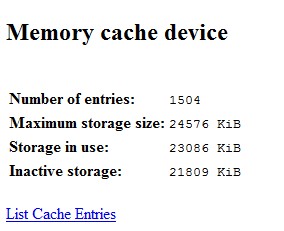
Firefox'un resim ve internet sayfalarını önbelleğe alırken ne kadar bellek kullandığını denetleyebilirsiniz. Bunun için adres çubuğuna about:cache komutunu yazdıktansonra ENTER'a basın. "Memory cache device" başlığı altındaki Maximum storage size başlığı Firefox'un bu amaç için kullanabileceği maksimum rakamı gösterirken Storage in use başlığı ise Firefox'un bu amaç için şuan kullandığı rakamı gösterir.
Firefox bilgisayarlardaki bellek miktarına göre bellek tüketir. Yani varsayılan olarak daha fazla belleğe sahip bilgisayarlardaki bellek tüketimi daha fazladır. İsterseniz bu bellek tüketimi değerini düşürebilirsiniz. Fakat tarayıcının önbelleğe alma değerini düşürmek sitelerin daha yavaş açılmasına neden olabilir.
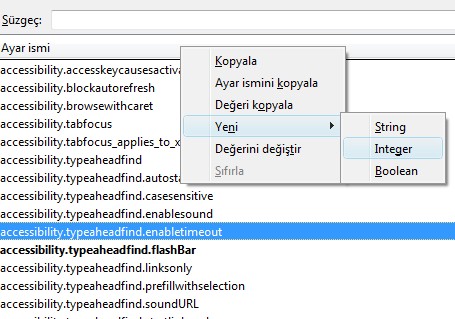
Maksimum depolama boyutunu değiştirmek için yapılandırma (config) dosyasını açmanız gerek. Yapılandırma dosyasını açmak için bu kez adres çubuğuna about:config yazın ve ENTER'a basın. Dosyaya girdiğinizde herhangi bir alanda sağ tıklayın ve Yeni menüsünden Integer'i seçin.
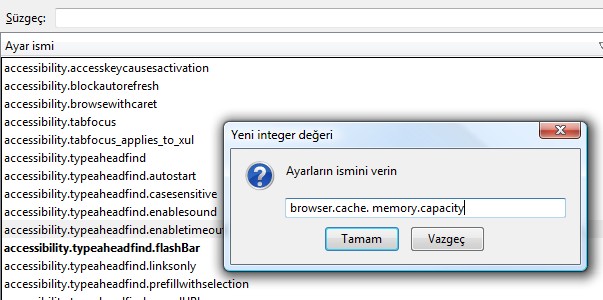
Açılan penceredeki isim alanına browser.cache. memory.capacity
yazın ve sonraki ekranda Firefox'un kullanmasını istediğinizi maksimum bellek boyutunu kilobayt (Ör:75000) olarak girin.
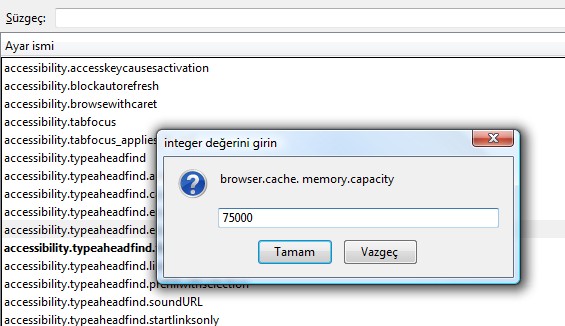
3. Eklentilerin son sürümlerini kontrol edin:
Adobe Reader ya da Flash Player gibi eklentilerin eski sürümleri yüklüyse bunlar Firefox'un yavaş çalışmasına neden olabilir. Bu yüzden büyün eklentilerin en son sürümlerinin yüklendiğinden emin olun.
4. İndirme Geçmişini Temizleyin:
Firefox İndirme Geçmişi özelliği ile internetten indirdiğiniz dosyaların kaydını tutar. Eğer İndirme Geçmişinde çok fazla kayıt birikirse Firefox daha yavaş çalışabilir. İndirme geçmişini temizlemek için Araçlar menüsünden Özel Verileri Temizle'ye tıklayın. Açılan penceredeki İndirme Geçmişi'nin yanındaki kutucuğu işaretleyin ve Şimdi Temizle'ye tıklayın.
5. Firefox'uperiyodik olarak yeniden başlatın:
Eğer Firefox'u uzun saatler boyu kullanıyorsanız, tarayıcıyı yeniden başlatmanız bellek kullanımını ciddi anlamda düşürür. Ayrıca Firefox'un son oturumdaki pencereleri ve sekmeleri kaydetme özelliğini kullanarak tarayıcıyı yeniden başlattığınızda en son açık olan pencereleri ve sekmeleri geri getirebilirsiniz.

